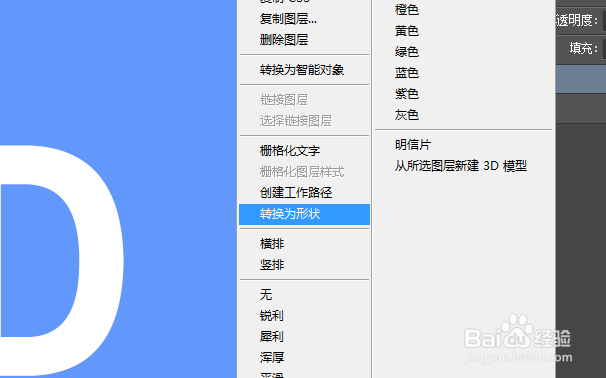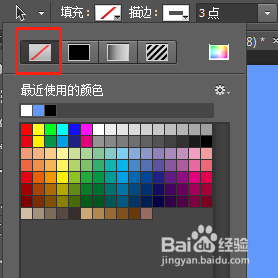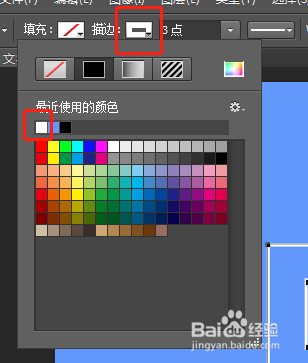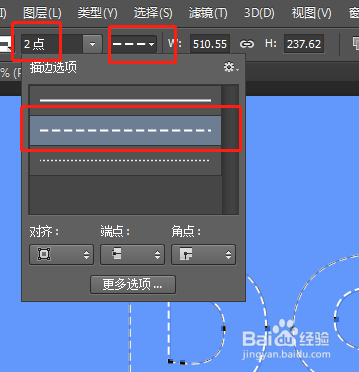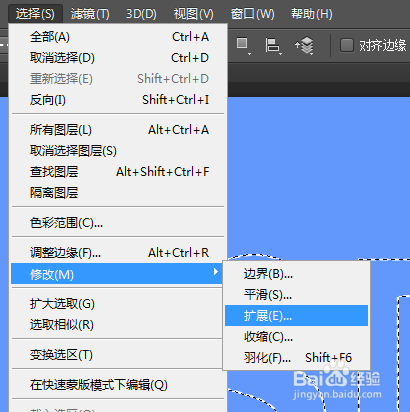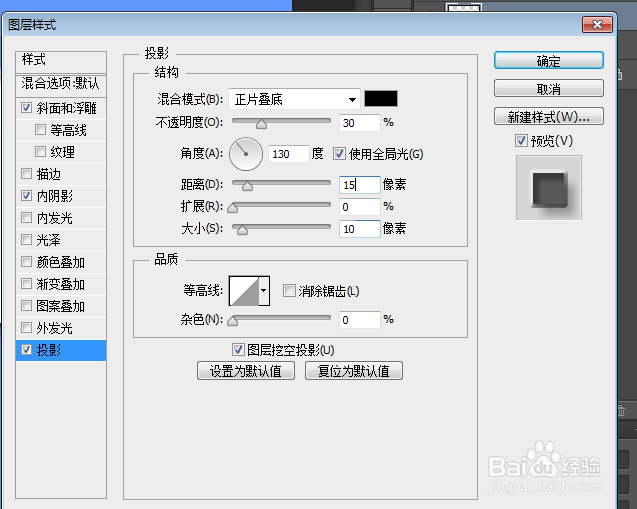PS怎样制作皮革字效果
1、打开PS,文字工具输入要操作的文字,右击文字图层选择转换为形状。
2、按A键切换到直接选择工具,去掉填充,描边改为白色
3、粗细改为2像素(或者2点),描边选项改为虚线。
4、按住Ctrl单击文字缩略图,调出选区,执行【选择-修改-扩展】输入10 像素。
5、然后新建图层,填充为白色,双击图层混合选项,点击斜面和浮雕,数值可以参考我的。
6、再添加内阴影增加立体感,继续添加投影增加光感,数值仅供参考。
7、把皮革素材拖进来,并创建剪切蒙版,然后把虚线图层调到最上方。
8、给虚线添加斜面和浮雕效果,皮革字效果就做好了。
声明:本网站引用、摘录或转载内容仅供网站访问者交流或参考,不代表本站立场,如存在版权或非法内容,请联系站长删除,联系邮箱:site.kefu@qq.com。
阅读量:32
阅读量:44
阅读量:62
阅读量:90
阅读量:40